APK应用程序的解包、修改、编辑、打包及应用
apk编辑
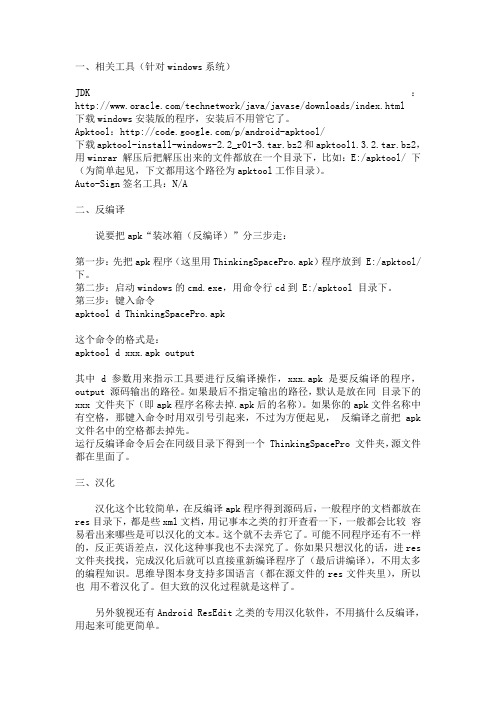
一、相关工具(针对windows系统)JDK:/technetwork/java/javase/downloads/index.html 下载windows安装版的程序,安装后不用管它了。
Apktool:/p/android-apktool/下载apktool-install-windows-2.2_r01-3.tar.bz2和apktool1.3.2.tar.bz2,用winrar 解压后把解压出来的文件都放在一个目录下,比如:E:/apktool/ 下(为简单起见,下文都用这个路径为apktool工作目录)。
Auto-Sign签名工具:N/A二、反编译说要把apk“装冰箱(反编译)”分三步走:第一步:先把apk程序(这里用ThinkingSpacePro.apk)程序放到 E:/apktool/ 下。
第二步:启动windows的cmd.exe,用命令行cd到 E:/apktool 目录下。
第三步:键入命令apktool d ThinkingSpacePro.apk这个命令的格式是:apktool d xxx.apk output其中 d 参数用来指示工具要进行反编译操作,xxx.apk是要反编译的程序,output 源码输出的路径。
如果最后不指定输出的路径,默认是放在同目录下的xxx 文件夹下(即apk程序名称去掉.apk后的名称)。
如果你的apk文件名称中有空格,那键入命令时用双引号引起来,不过为方便起见,反编译之前把apk 文件名中的空格都去掉先。
运行反编译命令后会在同级目录下得到一个 ThinkingSpacePro 文件夹,源文件都在里面了。
三、汉化汉化这个比较简单,在反编译apk程序得到源码后,一般程序的文档都放在res目录下,都是些xml文档,用记事本之类的打开查看一下,一般都会比较容易看出来哪些是可以汉化的文本。
这个就不去弄它了。
可能不同程序还有不一样的,反正英语差点,汉化这种事我也不去深究了。
APK去除多余权限的方法

随着Android的飞速发展,越来越多的开发人员认识到Android的优势,Android应用的数量也是急剧增加,已经突破10万大关,如此多的应用难免有些参差不齐,不少应用带有广告,还有很多应用申请了一些不必要的权限,增加了Android系统的运行负担和安全性。
比如有得应用没必要使用接收短信的权限,却申请了短信接收权限,导致系统在手到短信时会自动启动该应用,占用资源,同时也会与系统本身的短信程序冲突,可能导致短信程序崩溃,短信接收不全或者丢失。
此外,应用中带了短信权限就有暗自发短信的嫌疑。
下面介绍自己动手去除不必要权限的方法。
操作分为四步(注意设置好JDK1.6的环境变量):一.解包(注意把APK名字改成纯英文,不要有空格和各种符号,否则打包时会报错):解包命令:java -jar apktool.jar d 文件名.apk 目录名二.修改AndroidManifest.xml:如果应用不需要编写和收发短信,删除以下内容:<uses-permission android:name="android.permission.WRITE_SMS" /><uses-permission android:name="android.permission.RECEIVE_SMS" /><uses-permission android:name="android.permission.SEND_SMS" />如果应用不需要收彩信,删除以下内容:<uses-permission android:name="android.permission.RECEIVE_MMS" />如果应用不需要收W AP推送内容,删除以下:<uses-permission android:name="android.permission.RECEIVE_W AP_PUSH" />如果应用不需要打电话,删除以下内容:<uses-permission android:name="android.permission.CALL_PHONE" />如果应用没有上网必要,删除以下三项:<uses-permission android:name="android.permission.INTERNET" /><uses-permission android:name="android.permission.ACCESS_NETWORK_STATE" /> <uses-permission android:name="android.permission.ACCESS_WIFI_STATE" />别的不需要的权限也可一并删除。
apk编辑器使用教程
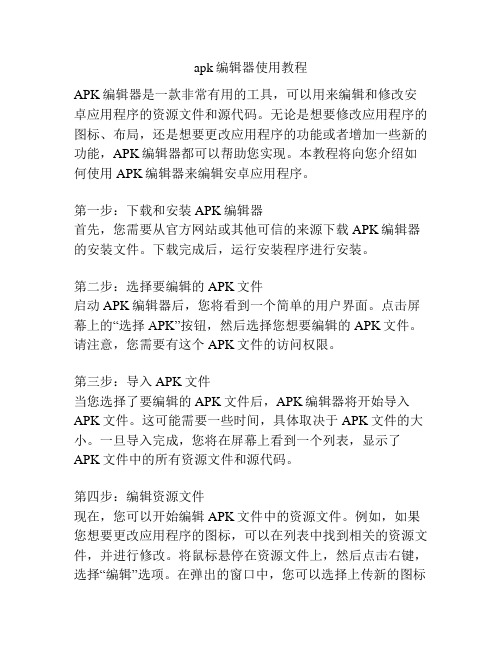
apk编辑器使用教程APK编辑器是一款非常有用的工具,可以用来编辑和修改安卓应用程序的资源文件和源代码。
无论是想要修改应用程序的图标、布局,还是想要更改应用程序的功能或者增加一些新的功能,APK编辑器都可以帮助您实现。
本教程将向您介绍如何使用APK编辑器来编辑安卓应用程序。
第一步:下载和安装APK编辑器首先,您需要从官方网站或其他可信的来源下载APK编辑器的安装文件。
下载完成后,运行安装程序进行安装。
第二步:选择要编辑的APK文件启动APK编辑器后,您将看到一个简单的用户界面。
点击屏幕上的“选择APK”按钮,然后选择您想要编辑的APK文件。
请注意,您需要有这个APK文件的访问权限。
第三步:导入APK文件当您选择了要编辑的APK文件后,APK编辑器将开始导入APK文件。
这可能需要一些时间,具体取决于APK文件的大小。
一旦导入完成,您将在屏幕上看到一个列表,显示了APK文件中的所有资源文件和源代码。
第四步:编辑资源文件现在,您可以开始编辑APK文件中的资源文件。
例如,如果您想要更改应用程序的图标,可以在列表中找到相关的资源文件,并进行修改。
将鼠标悬停在资源文件上,然后点击右键,选择“编辑”选项。
在弹出的窗口中,您可以选择上传新的图标文件,或者使用内置的图标编辑工具进行修改。
同样地,您可以编辑应用程序的布局文件、字符串资源、颜色和样式等。
只需找到相应的资源文件,然后按照需要进行修改。
第五步:编辑源代码如果您想要更改应用程序的功能或者增加新的功能,您可以编辑APK文件中的源代码。
找到您想要编辑的源代码文件,然后将鼠标悬停在上面,并点击右键选择“编辑”选项。
在弹出的窗口中,您可以对源代码进行修改,并保存更改。
第六步:保存编辑后的APK文件当您完成了对资源文件和源代码的编辑后,点击屏幕上的“保存”按钮,APK编辑器会将更改保存到新的APK文件中。
您可以选择保存到本地或者其他目标路径。
第七步:安装和测试编辑后的APK文件一旦保存了编辑后的APK文件,您可以将其传输到您的安卓设备上,并安装它进行测试。
apktool用法
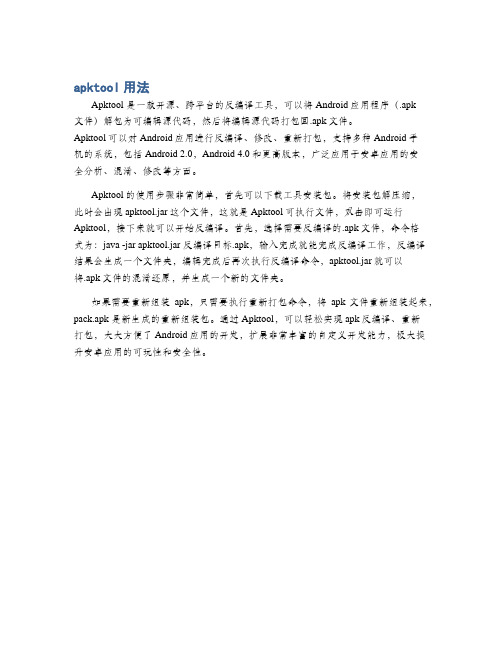
apktool用法
Apktool 是一款开源、跨平台的反编译工具,可以将Android应用程序(.apk
文件)解包为可编辑源代码,然后将编辑源代码打包回.apk文件。
Apktool可以对Android应用进行反编译、修改、重新打包,支持多种Android手
机的系统,包括Android 2.0,Android 4.0和更高版本,广泛应用于安卓应用的安
全分析、混淆、修改等方面。
Apktool的使用步骤非常简单,首先可以下载工具安装包。
将安装包解压缩,
此时会出现apktool.jar这个文件,这就是Apktool可执行文件,双击即可运行Apktool,接下来就可以开始反编译。
首先,选择需要反编译的.apk文件,命令格
式为:java -jar apktool.jar 反编译目标.apk,输入完成就能完成反编译工作,反编译结果会生成一个文件夹,编辑完成后再次执行反编译命令,apktool.jar就可以
将.apk文件的混淆还原,并生成一个新的文件夹。
如果需要重新组装apk,只需要执行重新打包命令,将apk文件重新组装起来,pack.apk 是新生成的重新组装包。
通过Apktool,可以轻松实现apk反编译、重新
打包,大大方便了Android应用的开发,扩展非常丰富的自定义开发能力,极大提升安卓应用的可玩性和安全性。
apktool 用法

apktool 用法apktool是一个用于反编译和重新打包Android应用的工具。
它可以帮助开发者分析应用的代码和资源,更好地理解应用的结构和功能。
以下是使用 apktool 的一些基本用法:1. 反编译应用使用命令 `apktool d [apk文件名]` 可以将一个应用反编译为其代码和资源文件。
反编译后的文件可以在指定的目录中找到。
2. 重新打包应用使用命令 `apktool b [反编译后的目录]` 可以重新打包一个应用。
重新打包后的应用可以在指定的目录中找到。
3. 修改应用的代码和资源在反编译后的目录中可以找到应用的代码和资源文件。
开发者可以对这些文件进行修改,并使用 apktool 打包成新的应用。
4. 查看应用的 AndroidManifest.xml 文件使用命令 `apktool d [apk文件名]` 可以将一个应用反编译为其代码和资源文件,并在反编译后的目录中找到AndroidManifest.xml 文件。
这个文件包含了应用的所有信息,包括应用的权限、入口、组件等。
5. 使用 apktool 进行调试在使用 apktool 进行反编译和重新打包应用时,可能会遇到一些问题。
开发者可以通过使用 apktool 的调试命令 `apktool--debug` 来解决这些问题。
6. 使用 apktool 进行签名在重新打包应用后,开发者需要对应用进行签名才能在设备上安装和运行。
使用命令 `apktool sign [apk文件名]` 可以对应用进行签名。
签名后的应用可以在指定的目录中找到。
总之,apktool 是一个非常有用的工具,可以帮助开发者更好地理解和修改 Android 应用。
但是,在使用 apktool 进行反编译和重新打包应用时需要小心,遵守相关法律法规,不要进行非法操作。
android apk修改方法(反编译、修改、打包)
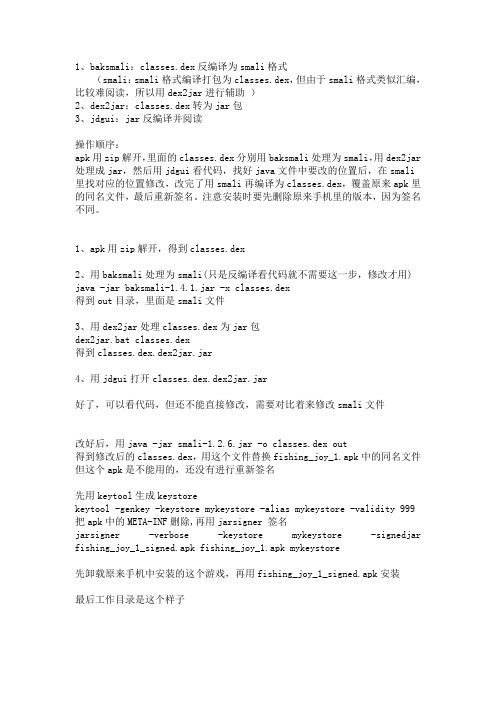
1、baksmali:classes.dex反编译为smali格式(smali:smali格式编译打包为classes.dex,但由于smali格式类似汇编,比较难阅读,所以用dex2jar进行辅助)2、dex2jar:classes.dex转为jar包3、jdgui:jar反编译并阅读操作顺序:apk用zip解开,里面的classes.dex分别用baksmali处理为smali,用dex2jar 处理成jar,然后用jdgui看代码,找好java文件中要改的位置后,在smali 里找对应的位置修改,改完了用smali再编译为classes.dex,覆盖原来apk里的同名文件,最后重新签名。
注意安装时要先删除原来手机里的版本,因为签名不同。
1、apk用zip解开,得到classes.dex2、用baksmali处理为smali(只是反编译看代码就不需要这一步,修改才用) java -jar baksmali-1.4.1.jar -x classes.dex得到out目录,里面是smali文件3、用dex2jar处理classes.dex为jar包dex2jar.bat classes.dex得到classes.dex.dex2jar.jar4、用jdgui打开classes.dex.dex2jar.jar好了,可以看代码,但还不能直接修改,需要对比着来修改smali文件改好后,用java -jar smali-1.2.6.jar -o classes.dex out得到修改后的classes.dex,用这个文件替换fishing_joy_1.apk中的同名文件但这个apk是不能用的,还没有进行重新签名先用keytool生成keystorekeytool -genkey -keystore mykeystore -alias mykeystore -validity 999 把apk中的META-INF删除,再用jarsigner 签名jarsigner -verbose -keystore mykeystore -signedjar fishing_joy_1_signed.apk fishing_joy_1.apk mykeystore先卸载原来手机中安装的这个游戏,再用fishing_joy_1_signed.apk安装最后工作目录是这个样子。
APK应用程序的解包、修改、编辑、汉化、打包及应用
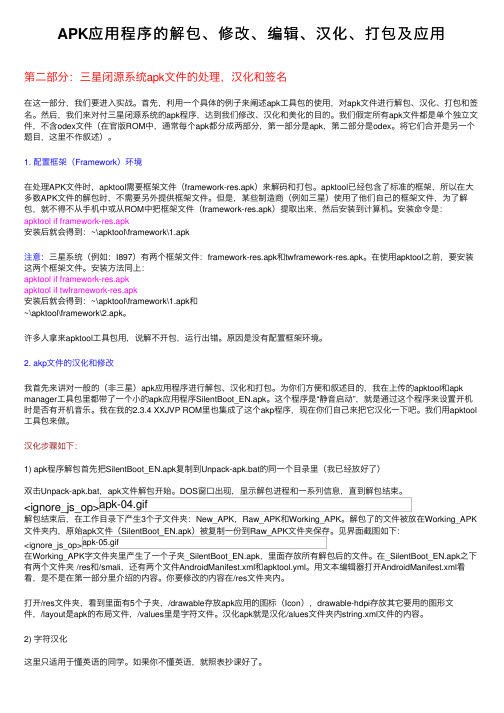
APK应⽤程序的解包、修改、编辑、汉化、打包及应⽤第⼆部分:三星闭源系统apk⽂件的处理,汉化和签名在这⼀部分,我们要进⼊实战。
⾸先,利⽤⼀个具体的例⼦来阐述apk⼯具包的使⽤,对apk⽂件进⾏解包、汉化、打包和签名。
然后,我们来对付三星闭源系统的apk程序,达到我们修改、汉化和美化的⽬的。
我们假定所有apk⽂件都是单个独⽴⽂件,不含odex⽂件(在官版ROM中,通常每个apk都分成两部分,第⼀部分是apk,第⼆部分是odex。
将它们合并是另⼀个题⽬,这⾥不作叙述)。
1. 配置框架(Framework)环境在处理APK⽂件时,apktool需要框架⽂件(framework-res.apk)来解码和打包。
apktool已经包含了标准的框架,所以在⼤多数APK⽂件的解包时,不需要另外提供框架⽂件。
但是,某些制造商(例如三星)使⽤了他们⾃⼰的框架⽂件,为了解包,就不得不从⼿机中或从ROM中把框架⽂件(framework-res.apk)提取出来,然后安装到计算机。
安装命令是:apktool if framework-res.apk安装后就会得到:~\apktool\framework\1.apk注意:三星系统(例如:I897)有两个框架⽂件:framework-res.apk和twframework-res.apk。
在使⽤apktool之前,要安装这两个框架⽂件。
安装⽅法同上:apktool if framework-res.apkapktool if twframework-res.apk安装后就会得到:~\apktool\framework\1.apk和~\apktool\framework\2.apk。
许多⼈拿来apktool⼯具包⽤,说解不开包,运⾏出错。
原因是没有配置框架环境。
2. akp⽂件的汉化和修改我⾸先来讲对⼀般的(⾮三星)apk应⽤程序进⾏解包、汉化和打包。
为你们⽅便和叙述⽬的,我在上传的apktool和apk manager⼯具包⾥都带了⼀个⼩的apk应⽤程序SilentBoot_EN.apk。
apktools用法
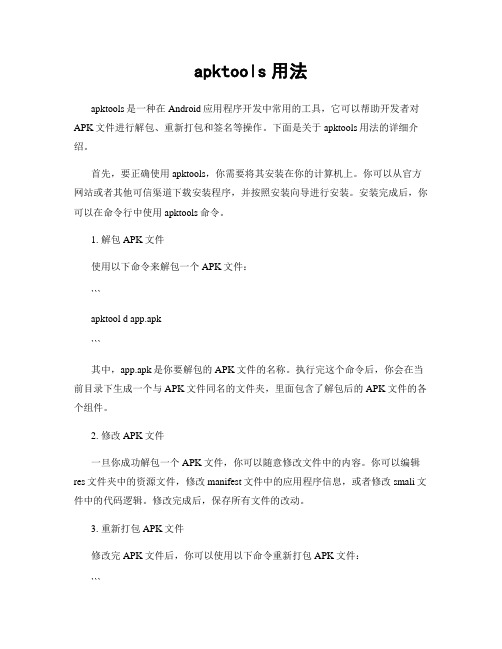
apktools用法apktools是一种在Android应用程序开发中常用的工具,它可以帮助开发者对APK文件进行解包、重新打包和签名等操作。
下面是关于apktools用法的详细介绍。
首先,要正确使用apktools,你需要将其安装在你的计算机上。
你可以从官方网站或者其他可信渠道下载安装程序,并按照安装向导进行安装。
安装完成后,你可以在命令行中使用apktools命令。
1. 解包APK文件使用以下命令来解包一个APK文件:```apktool d app.apk```其中,app.apk是你要解包的APK文件的名称。
执行完这个命令后,你会在当前目录下生成一个与APK文件同名的文件夹,里面包含了解包后的APK文件的各个组件。
2. 修改APK文件一旦你成功解包一个APK文件,你可以随意修改文件中的内容。
你可以编辑res文件夹中的资源文件,修改manifest文件中的应用程序信息,或者修改smali文件中的代码逻辑。
修改完成后,保存所有文件的改动。
3. 重新打包APK文件修改完APK文件后,你可以使用以下命令重新打包APK文件:```apktool b app -o new_app.apk```其中,app是你解包后得到的文件夹的名称,new_app.apk是重新打包后的APK文件的名称。
执行完这个命令后,会在当前目录下生成一个新的APK文件。
4. 签名APK文件如果你要将重新打包后的APK文件用于发布或者安装到设备上,你需要为它签名。
签名APK文件可以保证文件的完整性和来源可靠性。
你可以使用Java的keytool工具来生成签名密钥,并使用jarsigner工具来对APK文件进行签名。
总结来说,apktools是一个非常有用的工具,可以帮助开发者对APK文件进行解包、修改和重新打包等操作。
熟练掌握apktools的用法,能够提高Android应用程序开发的效率和灵活性。
因此,掌握apktools的使用方法对于Android开发者来说是非常重要的。
【ROM制作工具】小白如何进行ROM解包,精简,修改,授权,打包详细图文教程
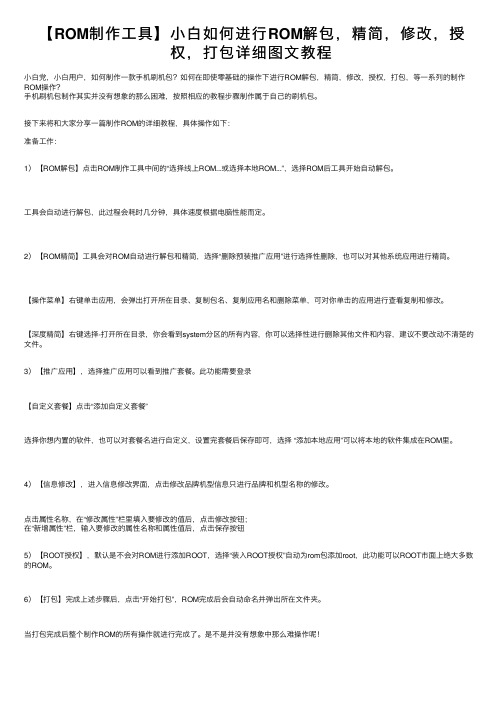
【ROM制作⼯具】⼩⽩如何进⾏ROM解包,精简,修改,授权,打包详细图⽂教程⼩⽩党,⼩⽩⽤户,如何制作⼀款⼿机刷机包?如何在即使零基础的操作下进⾏ROM解包,精简,修改,授权,打包,等⼀系列的制作ROM操作?⼿机刷机包制作其实并没有想象的那么困难,按照相应的教程步骤制作属于⾃⼰的刷机包。
接下来将和⼤家分享⼀篇制作ROM的详细教程,具体操作如下:准备⼯作:1)【ROM解包】点击ROM制作⼯具中间的“选择线上ROM...或选择本地ROM...”,选择ROM后⼯具开始⾃动解包。
⼯具会⾃动进⾏解包,此过程会耗时⼏分钟,具体速度根据电脑性能⽽定。
2)【ROM精简】⼯具会对ROM⾃动进⾏解包和精简,选择“删除预装推⼴应⽤”进⾏选择性删除,也可以对其他系统应⽤进⾏精简。
【操作菜单】右键单击应⽤,会弹出打开所在⽬录、复制包名、复制应⽤名和删除菜单,可对你单击的应⽤进⾏查看复制和修改。
【深度精简】右键选择-打开所在⽬录,你会看到system分区的所有内容,你可以选择性进⾏删除其他⽂件和内容,建议不要改动不清楚的⽂件。
3)【推⼴应⽤】,选择推⼴应⽤可以看到推⼴套餐。
此功能需要登录【⾃定义套餐】点击“添加⾃定义套餐”选择你想内置的软件,也可以对套餐名进⾏⾃定义,设置完套餐后保存即可,选择 “添加本地应⽤”可以将本地的软件集成在ROM⾥。
4)【信息修改】,进⼊信息修改界⾯,点击修改品牌机型信息只进⾏品牌和机型名称的修改。
点击属性名称,在“修改属性”栏⾥填⼊要修改的值后,点击修改按钮;在“新增属性”栏,输⼊要修改的属性名称和属性值后,点击保存按钮5)【ROOT授权】,默认是不会对ROM进⾏添加ROOT,选择“装⼊ROOT授权”⾃动为rom包添加root,此功能可以ROOT市⾯上绝⼤多数的ROM。
6)【打包】完成上述步骤后,点击“开始打包”,ROM完成后会⾃动命名并弹出所在⽂件夹。
当打包完成后整个制作ROM的所有操作就进⾏完成了。
安卓逆向工程实战教程

安卓逆向工程实战教程在编写安卓逆向工程实战教程之前,我们需要明确一些基础概念。
安卓逆向工程是指通过分析安卓应用程序的代码、二进制文件以及相关数据,来获得对应应用的工作原理和内部机制的过程。
这一技术可以帮助我们获取应用程序的源代码、解密加密算法、绕过应用程序的安全机制等。
在本教程中,我们将介绍一些常用的安卓逆向工程技术和工具,并通过实例演示其具体操作步骤。
一、安卓逆向工程基础知识在进行安卓逆向工程之前,我们需要了解一些基本知识。
首先,了解Java和Dalvik虚拟机的相关知识对于理解安卓应用程序的结构和代码是必要的。
其次,我们需要了解安卓应用程序的打包和签名过程,以及应用程序的组成结构。
此外,对于反编译和分析Java代码的工具也需要有一定的了解。
二、安卓逆向工程常用工具介绍1. APKTool:APKTool是一个用于反汇编、编译和重新打包安卓应用程序的工具。
通过使用APKTool,我们可以将安卓应用程序的APK 文件解压成可读的资源文件和smali代码,进而进行分析和修改。
2. Dex2Jar:Dex2Jar是一个将安卓应用程序的dex文件转换为jar文件的工具。
通过使用Dex2Jar,我们可以将dex文件反编译成可读的Java代码,便于进行分析和修改。
3. JD-GUI:JD-GUI是一个用于查看Java代码的工具。
通过使用JD-GUI,我们可以将反编译得到的Java代码进行查看,了解应用程序的结构和逻辑。
4. IDA Pro:IDA Pro是一个强大的二进制分析工具。
通过使用IDA Pro,我们可以对安卓应用程序的二进制文件进行逆向分析,了解其底层机制和算法。
三、安卓逆向工程实战案例以一款简单的安卓应用程序为例,我们将演示如何进行逆向分析和修改。
1. 解包应用程序:使用APKTool将应用程序的APK文件解压。
2. 反编译应用程序:使用Dex2Jar将应用程序的dex文件转换为jar文件,然后使用JD-GUI查看反编译得到的Java代码。
安卓app修改教程
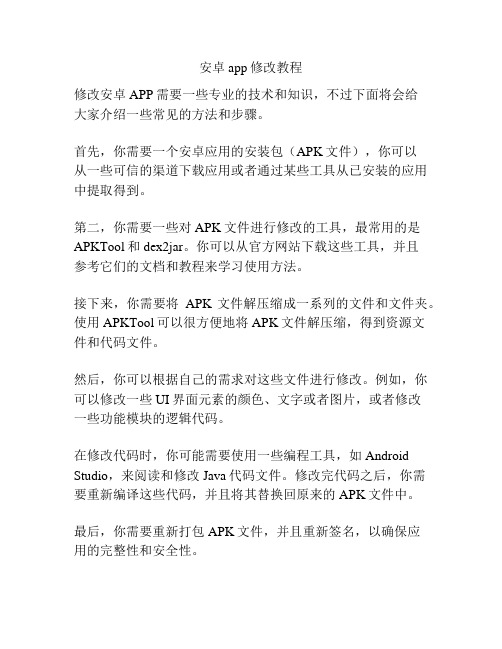
安卓app修改教程
修改安卓APP需要一些专业的技术和知识,不过下面将会给
大家介绍一些常见的方法和步骤。
首先,你需要一个安卓应用的安装包(APK文件),你可以
从一些可信的渠道下载应用或者通过某些工具从已安装的应用中提取得到。
第二,你需要一些对APK文件进行修改的工具,最常用的是APKTool和dex2jar。
你可以从官方网站下载这些工具,并且
参考它们的文档和教程来学习使用方法。
接下来,你需要将APK文件解压缩成一系列的文件和文件夹。
使用APKTool可以很方便地将APK文件解压缩,得到资源文
件和代码文件。
然后,你可以根据自己的需求对这些文件进行修改。
例如,你可以修改一些UI界面元素的颜色、文字或者图片,或者修改
一些功能模块的逻辑代码。
在修改代码时,你可能需要使用一些编程工具,如Android Studio,来阅读和修改Java代码文件。
修改完代码之后,你需
要重新编译这些代码,并且将其替换回原来的APK文件中。
最后,你需要重新打包APK文件,并且重新签名,以确保应
用的完整性和安全性。
需要注意的是,修改应用的行为可能会侵犯应用的开发者的版权或者违反相关法律法规,因此在进行修改之前请务必尊重他人的知识产权,并且遵守相关法律。
总的来说,修改安卓APP需要一些专业的技术和知识,但是通过学习和实践,我们可以逐渐掌握这些技能。
希望这篇文章对初学者有所帮助!。
安卓APK文件怎样去除内置广告及修改图标和文字
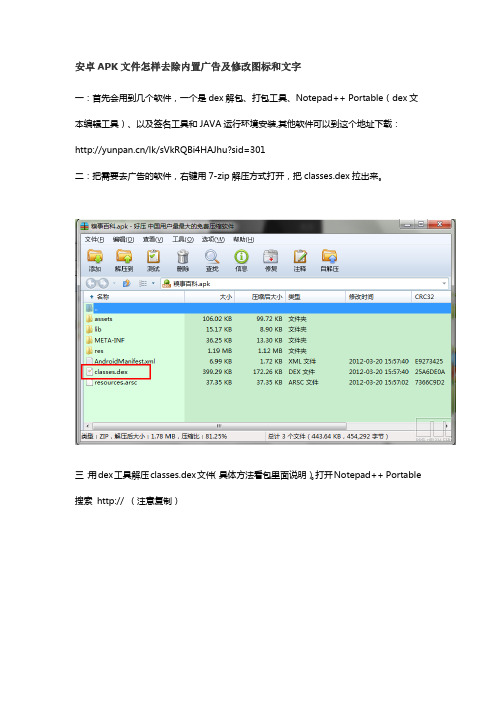
安卓APK文件怎样去除内置广告及修改图标和文字一:首先会用到几个软件,一个是dex解包、打包工具、Notepad++ Portable(dex文本编辑工具)、以及签名工具和JAVA运行环境安装,其他软件可以到这个地址下载:/lk/sVkRQBi4HAJhu?sid=301二:把需要去广告的软件,右键用7-zip解压方式打开,把classes.dex拉出来。
三:用dex工具解压classes.dex文件(具体方法看包里面说明)。
打开Notepad++ Portable 搜索http:// (注意复制)四:如图双击搜索到的网址,在上面改为无效网址就可以了。
或直接删除引号里的网址,然后保存“全部”文件(这个修改时要注意,有的软件如果修改错误的话可能不能安装,可以网上搜一些是广告的连接。
我只是提供一个方法,具体大家多练习研究吧)引用:还有ads字样文件都可能是广告但开头的不是去广告步骤:1、去除广告下载源解包classes.dex(方法上面已讲过),用Notepad++ Portable搜索广告下载源地址(若不知道软件用的是哪个供应商的广告的话,最好两家的下载源都搜索下)2、去除广告界面① 将刚刚已经替换了classes.dex文件的apk安装包用反编译。
② 用Notepad++ Portable搜索广告代码(上面已列出)如图,将搜索路径定位到res文件夹(就是反编译后的res文件夹),代码只搜索开头就行了,如:com.admob.android.ads.AdView 和com.google.ads.GoogleAdView。
如图:搜索结果:③ 双击黄颜色区域,修改下图上方的代码android:layout_width="fill_parent" 修改为android:layout_width="0.0dip"android:layout_height="wrap_content" 修改为android:layout_height="0.0dip"修改后:将所有搜索到的代码按照上面修改,完成后保存五:封包classes文件夹(见包里说明),然后把classes.dex文件再次拖动到用解压方式打开的APK文件内。
如何实现对Android应用程序的打包、安装和卸载

目录1.1如何实现对Android应用程序的打包、安装和卸载 (2)1.1.1生成证书文件和打包为APK文件 (2)1.1.2Android应用程序的安装 (5)1.1.3卸载Android应用程序 (6)1.1如何实现对Android应用程序的打包、安装和卸载1.1.1生成证书文件和打包为APK文件1、应用Eclipse工具帮助生成证书文件和打包为APK文件可以应用JDK中的keytool工具创建数字证书文件,但在Eclipse中安装了ADT插件后,就有给Android应用程序打出APK包的功能,可以借助这个功能生成证书文件,以后发布APK都可以使用这个证书文件加密。
制作过程如下:右击工程→Android Tools→Export Signed Application Package..,将弹出如下所示的对话框。
单击“Next”按钮,如下图所示,从这个页面开始才是创建证书文件过程的开始。
但如果已经事先创建好了一个Android的证书,则选择“Use existing Keystore”选项并定位到证书文件的目录位置。
在这个对话框中选择“Create new keystrore”,新创建一个证书文件,并指出文件的位置和文件名字(比如为newKeystrore)、密码为12345678(注意这里的密码不是文件访问密码,也不是证书加密的密码,而是为再次使用这个加载证书文件时的身份验证而用的)。
继续单击“Next”按钮进入下一界面,如下图所示。
在图中输入繁琐的信息,这些项目不再一一解释,这些项目在使用keytool命令时是以参数的形式传递给命令的。
其中需要注意的是“Password”和“Confirm”项目,这个“Password”是证书加密时使用的——可以输入为12345678。
而Validity(years)推荐要求为25年以上。
下面的过程只是收集创建证书文件生成时所需要的信息,但是证书文件本身还没有生成。
(三)Apk改之理(ApkIDE)使用常见问题~~~!
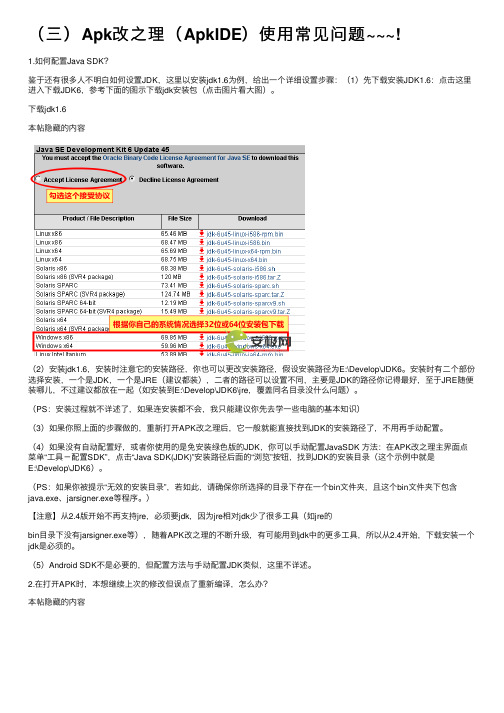
(三)Apk改之理(ApkIDE)使⽤常见问题~~~!1.如何配置Java SDK?鉴于还有很多⼈不明⽩如何设置JDK,这⾥以安装jdk1.6为例,给出⼀个详细设置步骤:(1)先下载安装JDK1.6:点击这⾥进⼊下载JDK6,参考下⾯的图⽰下载jdk安装包(点击图⽚看⼤图)。
下载jdk1.6本帖隐藏的内容(2)安装jdk1.6,安装时注意它的安装路径,你也可以更改安装路径,假设安装路径为E:\Develop\JDK6。
安装时有⼆个部份选择安装,⼀个是JDK,⼀个是JRE(建议都装),⼆者的路径可以设置不同,主要是JDK的路径你记得最好,⾄于JRE随便装哪⼉,不过建议都放在⼀起(如安装到E:\Develop\JDK6\jre,覆盖同名⽬录没什么问题)。
(PS:安装过程就不详述了,如果连安装都不会,我只能建议你先去学⼀些电脑的基本知识)(3)如果你照上⾯的步骤做的,重新打开APK改之理后,它⼀般就能直接找到JDK的安装路径了,不⽤再⼿动配置。
(4)如果没有⾃动配置好,或者你使⽤的是免安装绿⾊版的JDK,你可以⼿动配置JavaSDK ⽅法:在APK改之理主界⾯点菜单“⼯具-配置SDK”,点击“Java SDK(JDK)”安装路径后⾯的“浏览”按钮,找到JDK的安装⽬录(这个⽰例中就是E:\Develop\JDK6)。
(PS:如果你被提⽰“⽆效的安装⽬录”,若如此,请确保你所选择的⽬录下存在⼀个bin⽂件夹,且这个bin⽂件夹下包含java.exe、jarsigner.exe等程序。
)【注意】从2.4版开始不再⽀持jre,必须要jdk,因为jre相对jdk少了很多⼯具(如jre的bin⽬录下没有jarsigner.exe等),随着APK改之理的不断升级,有可能⽤到jdk中的更多⼯具,所以从2.4开始,下载安装⼀个jdk是必须的。
(5)Android SDK不是必要的,但配置⽅法与⼿动配置JDK类似,这⾥不详述。
安卓解包、打包system.img教程 (1)

安卓解包、打包system.img教程自从得知ROM助手可以解包IMG的文件后,再也不用安装LINUX系统来解包和打包system.img文件,这对于新手机友朋友无疑是一个劲爆的消息,很多朋友都对安装和操作LINUX系统的繁琐望而却步,不会安装LIXUX系统也就无法对system.img进行解包,进而就无法修改System.img里面的内容,制作属于自己的刷机包了也就无法谈起。
那么今天咱们就分享下如何在windows系统下对system.img进行解包修改和打包的。
1、提取system.img一般的刷机包后缀名是MD5或者tar格式,如果是MD5的话就重命名位tar 格式,然后再解压缩,PS:解压缩都会的吧。
解压出来之后里面有很多img文件,其中就包括system.img。
这就是今天的猪脚,搞的就是他。
三星刷机包作为案例。
2、下载安装ROM助手打开ROM助手,选择“系统精简”功能。
使用之前要注意,最好把一些杀毒软件暂时的关闭,3、加载system.img把第一步提取的system.img加载进去。
稍等片刻,等待加载完成。
4、精简和添加这时ROM助手把整个system.img的APK都显示出来了,在保证刷机包的完整性的同时,你想怎么玩就怎么玩,如果不尽兴的话ROM助手还有一层功效哦!!!继续往下看。
5、文件包的修改在加载完成后ROM助手的安装目录会生成一个文件夹,这里显示的是全部system.img的内容我的是 D:\MoGu\Temp\~0,在这里你可以尽情的移植,美化什么的,只要你会的都可以玩。
另外:ROM助手的美化功能在抓紧的开发测试中,敬请期待哦~~~6、封装IMG一切完成后点击右下角的“开始封装”等待封包完成,这样system.img的解包修改打包就结束了,是不是很简单的呀!!!在人家还在安装LINUX的时候你都完成了SYSTEM的封包,很有成就感的哈,7、刷机三星刷机包由于他的特殊性,是Tar格式最后还需要一个TAR打包工具,兄弟们在网上下载即可搞定后就刷机哦~~~。
APK应用程序的解包、修改、编辑、汉化、打包及应用
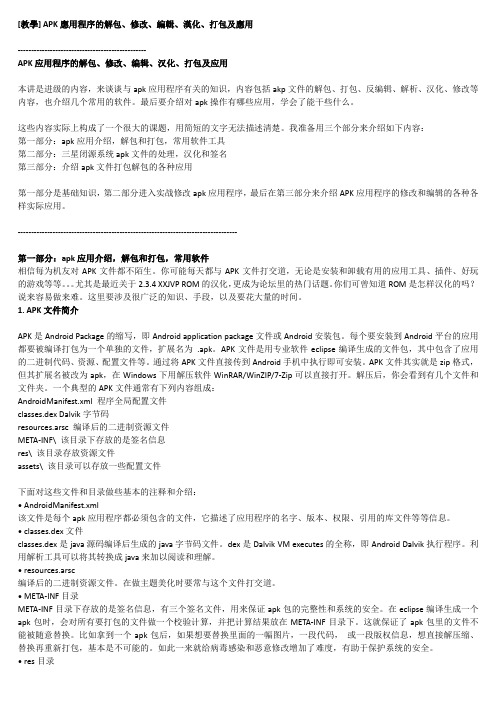
[教學] APK應用程序的解包、修改、編輯、漢化、打包及應用------------------------------------------------APK应用程序的解包、修改、编辑、汉化、打包及应用本讲是进级的内容,来谈谈与apk应用程序有关的知识,内容包括akp文件的解包、打包、反编辑、解析、汉化、修改等内容,也介绍几个常用的软件。
最后要介绍对apk操作有哪些应用,学会了能干些什么。
这些内容实际上构成了一个很大的课题,用简短的文字无法描述清楚。
我准备用三个部分来介绍如下内容:第一部分:apk应用介绍,解包和打包,常用软件工具第二部分:三星闭源系统apk文件的处理,汉化和签名第三部分:介绍apk文件打包解包的各种应用第一部分是基础知识,第二部分进入实战修改apk应用程序,最后在第三部分来介绍APK应用程序的修改和编辑的各种各样实际应用。
----------------------------------------------------------------------------------第一部分:apk应用介绍,解包和打包,常用软件相信每为机友对APK文件都不陌生。
你可能每天都与APK文件打交道,无论是安装和卸载有用的应用工具、插件、好玩的游戏等等。
尤其是最近关于2.3.4 XXJVP ROM的汉化,更成为论坛里的热门话题。
你们可曾知道ROM是怎样汉化的吗?说来容易做来难。
这里要涉及很广泛的知识、手段,以及要花大量的时间。
1. APK文件简介APK是Android Package的缩写,即Android application package文件或Android安装包。
每个要安装到Android平台的应用都要被编译打包为一个单独的文件,扩展名为.apk。
APK文件是用专业软件eclipse编译生成的文件包,其中包含了应用的二进制代码、资源、配置文件等。
通过将APK文件直接传到Android手机中执行即可安装。
apk打包流程
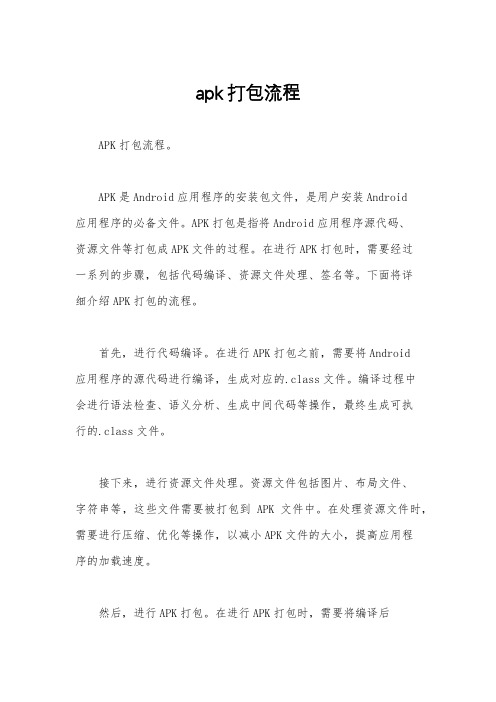
apk打包流程APK打包流程。
APK是Android应用程序的安装包文件,是用户安装Android应用程序的必备文件。
APK打包是指将Android应用程序源代码、资源文件等打包成APK文件的过程。
在进行APK打包时,需要经过一系列的步骤,包括代码编译、资源文件处理、签名等。
下面将详细介绍APK打包的流程。
首先,进行代码编译。
在进行APK打包之前,需要将Android应用程序的源代码进行编译,生成对应的.class文件。
编译过程中会进行语法检查、语义分析、生成中间代码等操作,最终生成可执行的.class文件。
接下来,进行资源文件处理。
资源文件包括图片、布局文件、字符串等,这些文件需要被打包到APK文件中。
在处理资源文件时,需要进行压缩、优化等操作,以减小APK文件的大小,提高应用程序的加载速度。
然后,进行APK打包。
在进行APK打包时,需要将编译后的.class文件与资源文件进行打包,生成未签名的APK文件。
这个过程可以使用Android SDK提供的工具进行打包操作。
接着,进行签名操作。
在生成未签名的APK文件后,需要对APK文件进行签名。
签名是为了验证APK文件的完整性和来源,确保APK文件没有被篡改。
签名操作需要使用开发者的数字证书对APK文件进行签名,以确保APK文件的安全性。
最后,进行对APK文件进行优化。
在进行APK打包后,可以对APK文件进行优化操作,包括去除无用的资源、压缩资源文件等,以减小APK文件的大小,提高应用程序的运行效率。
总结,APK打包是Android应用程序开发的重要环节,通过对源代码、资源文件进行编译、打包、签名等操作,最终生成可供用户安装的APK文件。
在进行APK打包时,需要注意对资源文件的处理和APK文件的优化,以提高应用程序的性能和用户体验。
以上就是APK打包的流程,希望对大家有所帮助。
感谢阅读!。
ROM制作教程之二——打包和解包
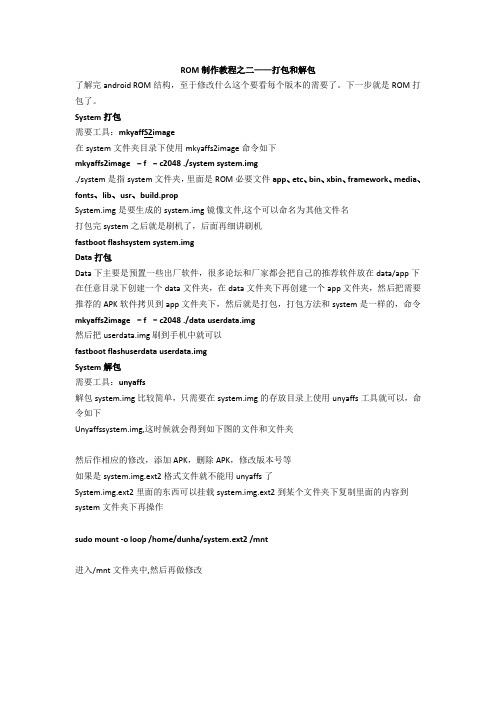
ROM制作教程之二——打包和解包了解完android ROM结构,至于修改什么这个要看每个版本的需要了。
下一步就是ROM打包了。
System打包需要工具:mkyaffS2image在system文件夹目录下使用mkyaffs2image命令如下mkyaffs2image –f –c2048 ./system system.img./system 是指system文件夹,里面是ROM必要文件app、etc、bin、xbin、framework、media、fonts、lib、usr、build.propSystem.img是要生成的system.img镜像文件,这个可以命名为其他文件名打包完system之后就是刷机了,后面再细讲刷机fastboot flashsystem system.imgData 打包Data下主要是预置一些出厂软件,很多论坛和厂家都会把自己的推荐软件放在data/app下在任意目录下创建一个data文件夹,在data文件夹下再创建一个app文件夹,然后把需要推荐的APK软件拷贝到app文件夹下,然后就是打包,打包方法和system是一样的,命令mkyaffs2image –f –c2048 ./data userdata.img然后把userdata.img 刷到手机中就可以fastboot flashuserdata userdata.imgSystem解包需要工具:unyaffs解包system.img比较简单,只需要在system.img的存放目录上使用unyaffs工具就可以,命令如下Unyaffssystem.img,这时候就会得到如下图的文件和文件夹然后作相应的修改,添加APK,删除APK,修改版本号等如果是system.img.ext2格式文件就不能用unyaffs了System.img.ext2里面的东西可以挂载system.img.ext2到某个文件夹下复制里面的内容到system文件夹下再操作sudo mount -o loop /home/dunha/system.ext2 /mnt进入/mnt文件夹中,然后再做修改。
- 1、下载文档前请自行甄别文档内容的完整性,平台不提供额外的编辑、内容补充、找答案等附加服务。
- 2、"仅部分预览"的文档,不可在线预览部分如存在完整性等问题,可反馈申请退款(可完整预览的文档不适用该条件!)。
- 3、如文档侵犯您的权益,请联系客服反馈,我们会尽快为您处理(人工客服工作时间:9:00-18:30)。
APK应用程序的解包、修改、编辑、汉化、打包及应用前两讲主要讲玩机的最基本的知识,集中在如何刷机。
本讲是进级的内容,来谈谈与apk 应用程序有关的知识,内容包括akp文件的解包、打包、反编辑、解析、汉化、修改等内容,也介绍几个常用的软件。
最后要介绍对apk操作有哪些应用,学会了能干些什么。
这些内容实际上构成了一个很大的课题,用简短的文字无法描述清楚。
我准备用三个部分来介绍如下内容:第一部分:apk应用介绍,解包和打包,常用软件工具第二部分:三星闭源系统apk文件的处理,汉化和签名第三部分:介绍apk文件打包解包的各种应用第一部分是基础知识,第二部分进入实战修改apk应用程序,最后在第三部分来介绍APK 应用程序的修改和编辑的各种各样实际应用。
----------------------------------------------------------------------------------第一部分:apk应用介绍,解包和打包,常用软件相信每为机友对APK文件都不陌生。
你可能每天都与APK文件打交道,无论是安装和卸载有用的应用工具、插件、好玩的游戏等等。
尤其是最近关于2.3.4 XXJVP ROM的汉化,更成为论坛里的热门话题。
你们可曾知道ROM是怎样汉化的吗?说来容易做来难。
这里要涉及很广泛的知识、手段,以及要花大量的时间。
1. APK文件简介APK是Android Package的缩写,即Android application package文件或Android安装包。
每个要安装到Android平台的应用都要被编译打包为一个单独的文件,扩展名为 .apk。
APK 文件是用专业软件eclipse编译生成的文件包,其中包含了应用的二进制代码、资源、配置文件等。
通过将APK文件直接传到Android手机中执行即可安装。
APK文件其实就是zip格式,但其扩展名被改为apk,在Windows下用解压软件WinRAR/WinZIP/7-Zip可以直接打开。
解压后,你会看到有几个文件和文件夹。
一个典型的APK文件通常有下列内容组成:AndroidManifest.xml 程序全局配置文件classes.dex Dalvik字节码resources.arsc 编译后的二进制资源文件META-INF\ 该目录下存放的是签名信息res\ 该目录存放资源文件assets\ 该目录可以存放一些配置文件下面对这些文件和目录做些基本的注释和介绍:• AndroidManifest.xml该文件是每个apk应用程序都必须包含的文件,它描述了应用程序的名字、版本、权限、引用的库文件等等信息。
• classes.dex文件classes.dex是java源码编译后生成的java字节码文件。
dex是Dalvik VM executes的全称,即Android Dalvik执行程序。
利用解析工具可以将其转换成java来加以阅读和理解。
• resources.arsc编译后的二进制资源文件。
在做主题美化时要常与这个文件打交道。
• META-INF目录META-INF目录下存放的是签名信息,有三个签名文件,用来保证apk包的完整性和系统的安全。
在eclipse编译生成一个apk包时,会对所有要打包的文件做一个校验计算,并把计算结果放在META-INF目录下。
这就保证了apk包里的文件不能被随意替换。
比如拿到一个apk包后,如果想要替换里面的一幅图片,一段代码,或一段版权信息,想直接解压缩、替换再重新打包,基本是不可能的。
如此一来就给病毒感染和恶意修改增加了难度,有助于保护系统的安全。
• res目录res目录存放资源文件。
包括图片,字符串等等。
res下有若干个子目录,主要为drawable,layout,xml。
解包后,几乎所有可能的修改和编辑工作基本都在这里。
汉化ROM的主要工作就在这里。
汉化ROM实际上就是汉化所有的apk应用程序的字符文件。
• assets目录assets目录可以存放一些配置文件,这些文件的内容在程序运行过程中可以通过相关的API 获得。
下面以“设置”应用程序Settings.apk为例。
用WinRAR打开文件后,看到以上介绍的六项内容。
现在,即使你已经对文件解压,你还是无法直接阅读每个文件的内容。
为了读出这些文件的内容,从而进行进一步的修改和编辑,你就必须具有相应的工具了(请到第二节)。
2. APK应用程序的解包和打包工具这一节主要介绍在Windows系统中常用的几个工具包,用来对apk应用程序进行解包、打包、反编译、解析。
所有apk工具包都要求java环境(这个我就不介绍了,自己学习去吧)。
这些工具可以从网上各个论坛获取。
我在近一个月里收集了几个常用的工具包,我会打包上传与有志于对apk进行操作的机友分享。
主要推荐有三个工具包。
1) apktoolapktool可能是当今最为流行的apk工具包,由解包、打包、签名程序组成。
被称之为“apk 反编译利器”。
去Google一下apktool,有非常多的资源,无论是软件下载,还是使用教程。
对非三星的应用程序进行操作,很好用。
打开apktool工具包,看到如下内容:Akp程序的解包和打包软件由2个程序来完成:apktool.jar 和aapt.exe。
另外提供一个批处理文件:apktool.bat,其内容为:java -jar "%~dp0\apktool.jar" %1 %2 %3 %4 %5 %6 %7 %8 %9运行apktools.jar需要java环境(1.6.0版本以上)。
apktool.jar用于解包,apktool.jar和aapt.exe联合用于打包。
testkey.pk8和testkey.x509.pem是签名程序。
解包命令:apktool d xxxxxx.apk ABC这里“d”表示要解码。
Xxxxx.apk是要解包的APK文件。
ABC是子目录名。
解包的文件会放在这个子目录内。
打包命令:apktool b ABC yyyyy.apk这里“b”表示要打包,ABC是子目录名,是解包时产生的子目录,用来存放所有解包后的和修改后的文件。
yyyyy.apk是打包后产生的新的APK文件。
在上传的apk工具包里,已经另外加了两个批处理文件:Unpack-apk.bat和Repack-apt.bat。
前者用于apk的解包过程,后者用于编辑后的文件的打包和签名。
把待解包的apk文件放到Unpack-apk.bat的同一个目录里,双击Unpack-apk.bat,apk文件解包开始,产生3个子文件夹,解包后的文件被放在Working_APK文件夹内。
详细内容将在第二部分描述。
另外,批处理文件允许同时对多个apk文件顺序进行解包和打包。
注意:文件名里不允许有空格,不能有中文。
2) apk managerapk manager是另一个“apk反编译利器”。
它比apktool工具包还要强大些。
三星的许多apk 系统应用程序用了三星的闭源系统,用apktool可以解包,但是打包不成功。
这时,apk manager就好用了。
打开apk manager工具包,看到如下内容。
软件都放在other子目录里。
运行apk manager 要求adb工具包(见下图中的3个adb文件)。
把待解包的apk文件放到place-apk-here-for-modding子目录里,双击脚本批处理程序Script.bat,选择选项:9,产生一个子文件夹projects,解包后的文件被放在这个子文件夹内。
详细内容将在第二部分描述。
在使用时,有时apktool和apk manager交替使用,一个不行就用另外一个。
所以,在编辑apk应用程序时两者都要掌握。
3) Dex2jar和XJad该方法不是直接对apk文件进行解包。
它是首先提取apk文件内的classes.dex文件,然后使用dex2jar.jar工具包将classes.dex解包成jar文件,再通过XJad 或者其他class反编译工具进行java反编译,最后生成java源文件。
但是,使用这个工具包无法进行classes.dex的还原(当然也无法进行apk的打包)。
尽管如此,这个工具包仍然很重要,因为它把classes.dex文件转换成了可以更容易阅读的java源文件。
在修改apk应用程序时,必不可少,是一极强的辅助工具。
相比之下,apktool和apkmanager反编译后得到的是Dalvik 反编译码(Dalvik opcodes),需要很专业的知识来阅读,很不直观。
如果你读懂了java源文件,那修改相对应的Dalvik码不就容易多了吗。
4) 其它工具包简介此外,还有许多工具包可用。
这些也容易在网上找到。
a) DoAPKDoAPK实际上就是apktool工具包。
有人把apktool写成了带窗口界面的可执行文件。
b) Google Smali有两个程序:baksmali.jar和smali.jar。
baksmali.jar用来反解析dex和odex文件,得到Dalvik码。
然后用smali.jar还原成dex文件。
例如,在修改状态栏时间显示颜色时,要用的这两个解析程序。
c) AXMLPrinter2.jarAXMLPrinter2.jar对apk文件内的AndroidManifest.xml和main.xml进行操作,将XML还原成文本文件,便于阅读。
d) Apkdb是一个集成apktool,smali,Dex2jar,签名等功能的工具。
e) 其它工具不再介绍。
自己动手到网上去搜索吧。
我把这些收集到的apk工具包打包上传,供你们使用,免得你们找来找去。
